- Rongsen.Com.Cn 版权所有 2008-2010 京ICP备08007000号 京公海网安备11010802026356号 朝阳网安编号:110105199号
- 北京黑客防线网安工作室-黑客防线网安服务器维护基地为您提供专业的
服务器维护
,企业网站维护
,网站维护
服务 - (建议采用1024×768分辨率,以达到最佳视觉效果) Powered by 黑客防线网安 ©2009-2010 www.rongsen.com.cn


Windows Vista系统无线网络的连接与共享的设置
作者:黑客防线网安Windows教程网 来源:黑客防线网安Windows教程网 浏览次数:0 |
装了Vista系统的用户都觉得vista系统的无线上网设置很难连接上网络,无线上网卡的设置确实不是宽带连接的那么简单。下面笔者就教大家如何在Vista系统下如何设置无线网卡与无线宽带路由器建立无线连接还去实现无线网络的的共享。
一、安装无线网卡
Vista系统中集成了很多驱动,一般的PCI与CardBus无线网卡的驱动程序不需要安装,装上硬件后启动电脑就会自动安装对应的驱动程序。而USB无线网卡,不能直接使用驱动程序中的Setup进行安装,而是要通过在设备管理器中更新驱动的形式,安装时手工指定驱动文件夹方可。
二、配置无线网卡
安装完网卡驱动程序后,接下来就是配置无线网卡了,右键点击“网上邻居”,在弹出菜单中选择“属性”菜单,即可进入到了“网络与共享中心”窗口。
点击“查看状态”链,即可进入到“网络连接状态”窗口,在这里可以设置网卡的IP地址、网关、子网掩码等基本的参数。设置完成后点击“确定”按钮,关闭窗口,然后点击(如图1)的“管理无线网络”链接,这时就可以打开“管理无线网络”窗口(如图2)。
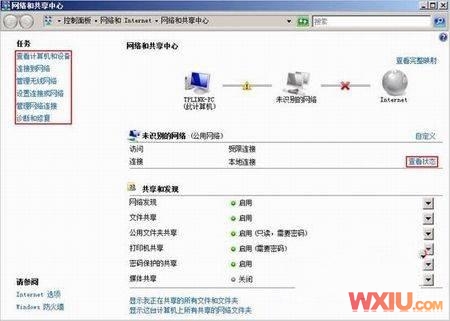
图1
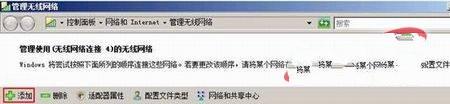
图2
在这里点击“添加”按钮,然后在弹出窗口中选择“手动创建网络配置文件”项,在弹出的无线网络连接配置界面中对网卡进行配置,其中包括网卡的SSID、加密状态、安全密码等(如图3),其中网络名是用来识别无线设备服务集标起符,它的值须与前端无线路由器的SSID号一致,安全类型与加密类型是对无线网络的安全设置,他的类型也须与前端路由器的安全设置保持一致。设置完成后点击“下一步”按钮,在窗口中点击“连接到”项,刚无线网卡就可以与无线路由器建立起无线连接。
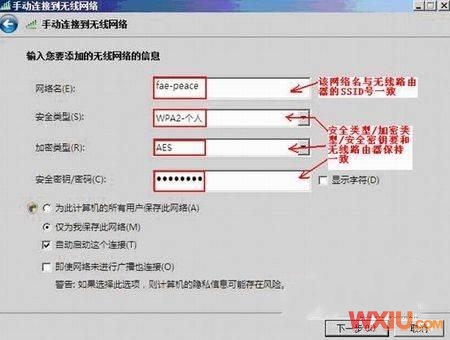
图3
三、无线网络共享的设置
如果你有多个无线网络连接,就可以通过点击“网络与共享中心”设置页面的左上方菜单,点击“管理网络连接”项,在弹出的页面中点击“连接到”按钮,即可出现所有的连接无线网络,然后右键点击连接,如果此时无线路由器已设置好相应的参数,则网卡但可以与它建立正常的连接。另外还可以把无线链接直接发送到桌面上,以后只需要直接点击无线链接,即可实现与无线路由器建立快速链接。
按照上面的方法去安装无线上网卡的设备,就能连接上无线网卡,去体现无线网络给我们带来的欢娱。
新闻栏目
| 我要申请本站:N点 | 黑客防线官网 | |
| 专业服务器维护及网站维护手工安全搭建环境,网站安全加固服务。黑客防线网安服务器维护基地招商进行中!QQ:29769479 |













